Was soll ich tun, wenn das PS-Symbolleistenfenster ausgeblendet ist?

Was soll ich tun, wenn das PS-Symbolleistenfenster ausgeblendet ist?
Lösung:
Methode 1:
1. Öffnen Sie ps und klicken Sie oben "Fenster".
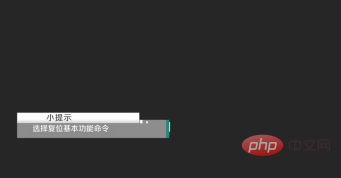
2. Wählen Sie „Arbeitsbereich“.
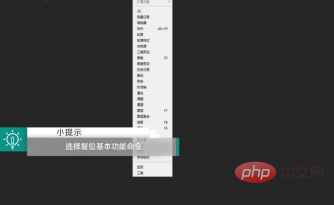
3. Wählen Sie den Befehl „Grundfunktionen“ zurücksetzen.
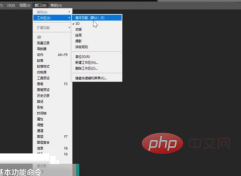
Methode 2: Drücken Sie die Tastenkombination Tab.
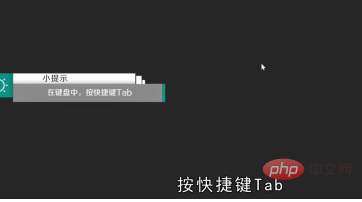
Methode 3:
1 Klicken Sie oben auf „Fenster“.
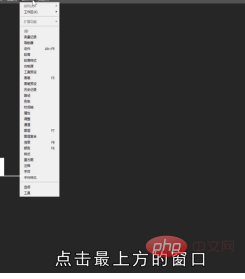
2. Wählen Sie „Extras“.
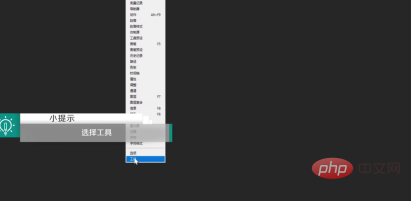
Empfohlenes Tutorial: „ps-Tutorial“
Das obige ist der detaillierte Inhalt vonWas soll ich tun, wenn das PS-Symbolleistenfenster ausgeblendet ist?. Für weitere Informationen folgen Sie bitte anderen verwandten Artikeln auf der PHP chinesischen Website!

Heiße KI -Werkzeuge

Undresser.AI Undress
KI-gestützte App zum Erstellen realistischer Aktfotos

AI Clothes Remover
Online-KI-Tool zum Entfernen von Kleidung aus Fotos.

Undress AI Tool
Ausziehbilder kostenlos

Clothoff.io
KI-Kleiderentferner

Video Face Swap
Tauschen Sie Gesichter in jedem Video mühelos mit unserem völlig kostenlosen KI-Gesichtstausch-Tool aus!

Heißer Artikel

Heiße Werkzeuge

Notepad++7.3.1
Einfach zu bedienender und kostenloser Code-Editor

SublimeText3 chinesische Version
Chinesische Version, sehr einfach zu bedienen

Senden Sie Studio 13.0.1
Leistungsstarke integrierte PHP-Entwicklungsumgebung

Dreamweaver CS6
Visuelle Webentwicklungstools

SublimeText3 Mac-Version
Codebearbeitungssoftware auf Gottesniveau (SublimeText3)

Heiße Themen
 So lösen Sie das Problem, dass die Symbolleiste in WPS2019 nicht sichtbar ist
Mar 27, 2024 pm 02:20 PM
So lösen Sie das Problem, dass die Symbolleiste in WPS2019 nicht sichtbar ist
Mar 27, 2024 pm 02:20 PM
1. Wie im Bild unten gezeigt, können wir nach dem Öffnen einer WPS-Textsoftware die erforderliche Symbolleiste oder Multifunktionsleiste nicht sehen. Dies liegt daran, dass wir sie ausgeblendet haben. 2. Lösung 1: Wir klicken zunächst auf die Schaltfläche „Menüband anzeigen/ausblenden“ in der oberen rechten Ecke der Menüleiste, um das Menüband ein- oder auszublenden. 3. Klicken Sie auf diese Schaltfläche, um das Menüband anzuzeigen. 4. Methode 2: Wenn das Menüband ausgeblendet ist, können wir die Maus auf den Namen des Menübands platzieren, z. B. „Start“ und „Einfügen“, um das ausgeblendete Menüband anzuzeigen. 5. Wenn wir jedoch die Maus in den Bearbeitungsbereich bewegen und die Maus längere Zeit nicht bewegen, wie in der Abbildung unten gezeigt, wird das Menüband automatisch wieder ausgeblendet. Dies liegt daran, dass wir die automatische Ein-/Ausblendfunktion aktiviert haben . 6. An dieser Stelle müssen wir auf die Schaltfläche „Schnittstelleneinstellungen“ in der oberen rechten Ecke klicken. 7. Klicken Sie dann auf das Dropdown-Menü
 Wie verstecke ich die Taskleistensymbole von Windows 11?
Jan 06, 2024 am 08:38 AM
Wie verstecke ich die Taskleistensymbole von Windows 11?
Jan 06, 2024 am 08:38 AM
Wenn wir im Win11-System die Symbole in der Taskleiste als störend empfinden, können wir sie in der Taskleisten-Ecküberlaufoberfläche ausblenden. Die Symbole in der Taskleiste der unten geöffneten Anwendung können jedoch nicht ausgeblendet werden. Werfen wir einen Blick auf die konkrete Situation. So blenden Sie das Win11-Taskleistensymbol aus: 1. Zentrieren Sie das Symbol. 1. Wenn wir das Symbol in der Taskleiste unten ausblenden möchten, können wir zunächst mit der rechten Maustaste klicken, um es auszuwählen, und auf „Von Taskleiste entfernen“ klicken. 2. Wenn wir jedoch öffnen Diese Anwendung und sind dabei, sie zu verwenden, und das ist unmöglich zu verbergen. 2. Symbol in der unteren rechten Ecke 1. Wenn Sie das Anwendungssymbol in der unteren rechten Ecke ausblenden möchten, öffnen Sie zunächst die Systemeinstellungen. 2. Klicken Sie dann in der linken Seitenleiste auf „Personalisierung“, wie im Bild gezeigt. 3. Klicken Sie dann auf , um die Taskleiste auf der rechten Seite aufzurufen
 Wie kann man WeChat-Freunde verstecken, ohne sie zu blockieren oder zu löschen? So verbergen Sie WeChat-Freunde, ohne sie zu blockieren oder zu löschen
Mar 13, 2024 pm 07:19 PM
Wie kann man WeChat-Freunde verstecken, ohne sie zu blockieren oder zu löschen? So verbergen Sie WeChat-Freunde, ohne sie zu blockieren oder zu löschen
Mar 13, 2024 pm 07:19 PM
Wie kann man WeChat-Freunde verstecken, ohne sie zu blockieren oder zu löschen? Viele Benutzer möchten einige Freunde ausblenden, wissen aber nicht, wie das geht. Auf dieser Website wird den Benutzern sorgfältig erklärt, wie sie WeChat-Freunde ausblenden können, ohne sie zu blockieren oder zu löschen. Methoden zum Ausblenden von WeChat-Freunden ohne Blockieren oder Löschen Methode 1: 1. Öffnen Sie zunächst die WeChat-Software, suchen Sie das Adressbuch auf der WeChat-Seite und klicken Sie auf „Mein“. 2. Dann betreten wir die Einstellungsseite. 3. Suchen Sie die Option „Datenschutz“ und klicken Sie darauf. 4. Klicken Sie dann auf „Nicht sehen lassen“. 5. Gehen Sie zur Seite „Do Not Let Her View“ und klicken Sie auf „+“, um die Freunde zu markieren, die Sie ausblenden möchten.
 So verbergen Sie Werke in Douyin-Kurzvideos. So verbergen Sie persönliche Videowerke
Mar 12, 2024 pm 12:49 PM
So verbergen Sie Werke in Douyin-Kurzvideos. So verbergen Sie persönliche Videowerke
Mar 12, 2024 pm 12:49 PM
In der Douyin-Kurzvideo-App-Software stehen viele kurze Videoarbeiten zur Verfügung. Sie können sie nach Belieben ansehen und sie sind alle dauerhaft kostenlos verfügbar Bieten Sie jedem die zufriedenstellendste Art zuzusehen. Geben Sie Ihr Konto ein, um sich online anzumelden, und es werden verschiedene aufregende Kurzvideos gesendet, die genau auf dem basieren, was jeder jeden Tag sieht. Sie können auch den Live-Übertragungsraum betreten, um mit dem Moderator zu interagieren und zu chatten, damit Sie sich wohl fühlen mehr glücklich. Die von Einzelpersonen hochgeladenen Werke können auch ganz einfach mit einem Klick eingerichtet werden. Wischen Sie nach oben und unten, um die Echtzeit-Kommentare unzähliger Internetnutzer anzuzeigen Jetzt hat der Herausgeber detaillierte Online-Douyin-Kurzvideos veröffentlicht. Benutzer drängen auf Möglichkeiten, persönliche Videoarbeiten zu verbergen. Öffnen Sie zunächst das kurze Douyin-Video
 Mar 18, 2024 pm 03:40 PM
Mar 18, 2024 pm 03:40 PM
Neben der erstaunlichen Hardware-Ausstattung und den hervorragenden Funktionen verbirgt das Xiaomi Mi 14 auch einen faszinierenden Ort – Smart Island. Hier können Benutzer personalisierte Anpassungen und ein unbegrenztes kreatives Mobiltelefonerlebnis genießen. Aber nicht jedem gefällt diese Funktion. Wie versteckt das Xiaomi Mi 14 Smart Island? Finden wir es gemeinsam heraus. Wie verstecke ich Smart Island auf dem Xiaomi Mi 14? 1. Öffnen Sie die Einstellungsanwendung des Xiaomi 14-Mobiltelefons. 2. Scrollen Sie, um die Option „Funktionen“ zu finden, und klicken Sie zur Eingabe. 3. Suchen Sie auf der Funktionsseite die Option „Smart Island ausblenden“ und aktivieren Sie sie. 4. Nachdem Sie bestätigt haben, dass das Ausblenden des Smart Island aktiviert ist, kehren Sie zum Desktop zurück und Sie werden sehen, dass das Smart Island ausgeblendet wurde.
 Einführung in den Prozess des Extrahierens von Strichzeichnungen in PS
Apr 01, 2024 pm 12:51 PM
Einführung in den Prozess des Extrahierens von Strichzeichnungen in PS
Apr 01, 2024 pm 12:51 PM
1. Öffnen Sie die Software und importieren Sie ein Materialstück, wie im Bild unten gezeigt. 2. Drücken Sie dann Strg+Umschalt+U, um die Farbe zu entfernen. 3. Drücken Sie dann Strg+J, um die Ebene zu kopieren. 4. Drücken Sie dann die Tastenkombination Strg+I um und stellen Sie dann den Ebenenüberblendungsmodus auf „Farbabwedeln“ ein. 5. Klicken Sie auf Filter – Andere – Minimum. 6. Stellen Sie im Popup-Dialogfeld den Radius auf 2 ein und klicken Sie auf OK. 7. Schließlich können Sie den extrahierten Linienentwurf sehen.
 Ausführliches Tutorial zum Verstecken von Werken auf Douyin
Mar 25, 2024 pm 03:11 PM
Ausführliches Tutorial zum Verstecken von Werken auf Douyin
Mar 25, 2024 pm 03:11 PM
1. Klicken Sie zunächst auf [+], um zu schießen. 2. Klicken Sie dann auf das Häkchen in der unteren rechten Ecke, um den Abschluss der Aufnahme zu bestätigen. Klicken Sie auf] Weiter[, 3. Klicken Sie auf [Wer kann sehen]. Wählen Sie einfach [Privat] aus. Szenario 2: Die Arbeit wurde übernommen. 1. Klicken Sie auf [Ich] und wählen Sie [Arbeit]. 2. Klicken Sie rechts auf das [drei Punkte]-Logo. 3. Wischen Sie nach links, um [Berechtigungseinstellungen] zu finden. 4. Klicken Sie auf [Als privat festlegen].
 So automatisieren Sie Aufgaben mit PowerShell
Feb 20, 2024 pm 01:51 PM
So automatisieren Sie Aufgaben mit PowerShell
Feb 20, 2024 pm 01:51 PM
Wenn Sie ein IT-Administrator oder Technologieexperte sind, müssen Sie sich der Bedeutung der Automatisierung bewusst sein. Insbesondere für Windows-Benutzer ist Microsoft PowerShell eines der besten Automatisierungstools. Microsoft bietet eine Vielzahl von Tools für Ihre Automatisierungsanforderungen, ohne dass Sie Anwendungen von Drittanbietern installieren müssen. In diesem Leitfaden erfahren Sie, wie Sie PowerShell zur Automatisierung von Aufgaben nutzen können. Was ist ein PowerShell-Skript? Wenn Sie Erfahrung mit PowerShell haben, haben Sie möglicherweise Befehle zum Konfigurieren Ihres Betriebssystems verwendet. Ein Skript ist eine Sammlung dieser Befehle in einer .ps1-Datei. .ps1-Dateien enthalten von PowerShell ausgeführte Skripte, z. B. grundlegende Get-Help






